Non c’è nulla di più spiacevole del rilevare contenuti fuori posto, disorganizzati e mal allineati all’interno di documenti formali e professionali. Le problematiche relative al layout e alla formattazione dei PDF sono spesso provocate dalla conversione di altri formati di file (tra cui documenti Word o Excel) in formato PDF. Esistono talmente tanti software per la creazione dei PDF che non è raro trovarne numerosi che forniscano risultati a dir poco scadenti, specialmente per quanto concerne la preservazione del layout e della posizione degli oggetti.
A seconda del grado e della severità del problema, è comunque possibile eseguire operazioni per risistemare immagini, tabelle, grafici e altri oggetti che non risultano allineati a dovere. Continua a leggere per scoprire come spostare e allineare gli oggetti nei PDF.
La Soluzione Definitiva per l’Editing dei PDF
Wondershare PDFelement è un fedele compagno che consente di visualizzare, modificare, stampare e gestire i PDF. Le funzioni di editing di PDFelement permettono di aggiungere, cancellare e modificare contenuti testuali, nonché di inserire note, caselle di testo, callout di testo, evidenziazione e altri tipi di annotazione. Il software è anche dotato di una funzione OCR per il riconoscimento del testo dei PDF scannerizzati.
PDFelement - Editor PDF basato sull'AI
Modifica, unisci, converti, comprimi e firma PDF in modo semplice.
È possibile utilizzare PDFelement per compilare moduli, unire o dividere i PDF, inserire, sostituire ed estrarre pagine e molto altro ancora. Per quanto riguarda la creazione dei documenti PDF, è possibile eseguirla mediante la combinazione di più file di vario formato (compreso il PDF) o a partire da immagini, documenti Office, file HTML e altro ancora. La funzione di conversione di PDFelement, poi, permette di convertire i documenti in immagini, file di formato Office, pagine web, ecc.
Come Spostare e Allineare gli Oggetti dei PDF
La prima cosa da fare per iniziare a usare PDFelement consiste nello scaricare e installare il software sul proprio computer. La procedura è semplice e immediata, ed è sufficiente seguire le istruzioni su schermo per portarla a termine con successo. In seguito all’installazione del software, segui la guida esposta qui in basso per imparare a modificare l’allineamento e il layout degli oggetti contenuti nei tuoi documenti PDF su computer Windows.
Primo Passaggio. Apri il PDF con PDFelement
Innanzitutto, avvia PDFelement cliccando sull’icona presente sul desktop. Dopo aver avviato il programma, dovrai procedere con il caricamento del documento. Per eseguire l’operazione, clicca su “Apri” dalla schermata Home, quindi seleziona il documento da importare. In alternativa, trascina il PDF all’interno del software per caricarlo in modo diretto.

Secondo Passaggio. Sposta un Oggetto
Una volta caricato il PDF all’interno della schermata del prodotto, clicca sulla scheda “Modifica” e seleziona l’opzione “Modifica Oggetti” tra quelle presenti sulla barra del menu. Dopo aver selezionato l’opzione, clicca sull’immagine, sul riquadro o sull’oggetto interessato per spostarlo o allinearlo.
- Spostare un Oggetto Trascinandolo: Per riposizionare un’immagine o un riquadro, cliccaci su per attivare la selezione e poi usa il cursore per trascinare l’elemento dove preferisci.
- Spostare un Oggetto con i Tasti Freccia: È possibile utilizzare i Tasti Freccia della tastiera per riposizionare gli oggetti selezionati.
- Allineare un Oggetto con le Linee di Allineamento: Se un oggetto risulta mal allineato, è possibile usare come riferimento le linee di allineamento per trascinarlo e modificarne posizione e orientamento.
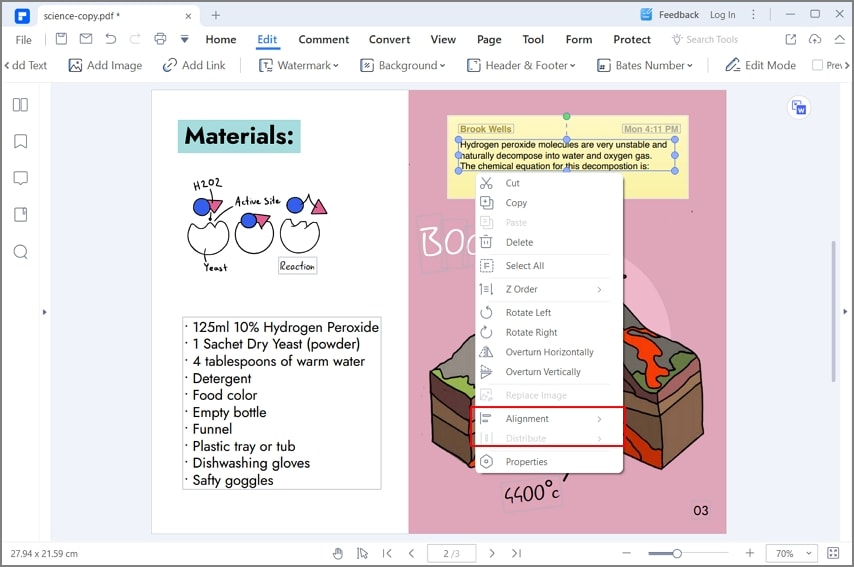
Terzo Passaggio. Salva il PDF
Assicurati di correggere la posizione e l’allineamento di tutti gli oggetti fuori posto. Una volta completate le modifiche necessarie, clicca su “File” > “Salva Come” > “Sfoglia”, rinomina il documento e porta a termine il salvataggio.
Semplicissimo, non trovi? Grazie a PDFelement non dovrai mai più temere che l’aspetto professionale dei tuoi PDF, sia in ambito privato che lavorativo, venga compromesso.

 100% sicuro | Senza pubblicità |
100% sicuro | Senza pubblicità |
Salvatore Marin
staff Editor